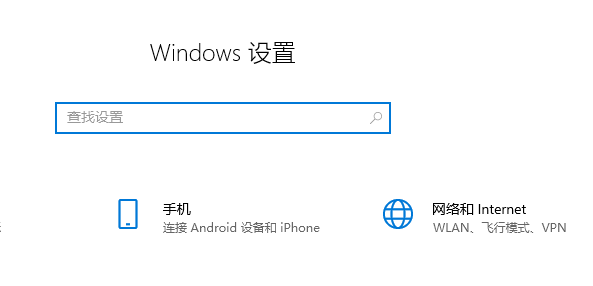
windows10系统是微软发布的目前的主流系统,有很多小伙伴都已经升级到Win10系统体验,我们在升级时都喜欢将版本升级到最新,不过有很多小伙伴都不知道如何更新到windows10最新版,接下来小编就把更新win10最新版的方法分享给大家,快来一起看看吧。
windows10最新版:
1.首先我们按win+i键打开windows设置页面。
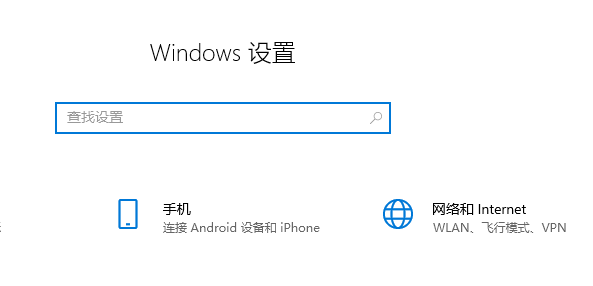
2.在页面中找到“更新和安全”功能并打开。
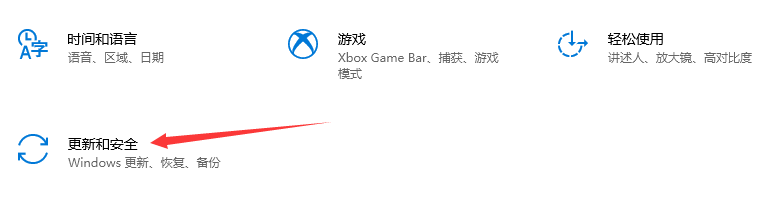
3.然后我们在页面中左侧选择“windows更新”功能,在右侧我们点击“检查更新”选项,如果检测到,便会自动下载更新及安装,安装成功后会提示下次开机自动安装即可。
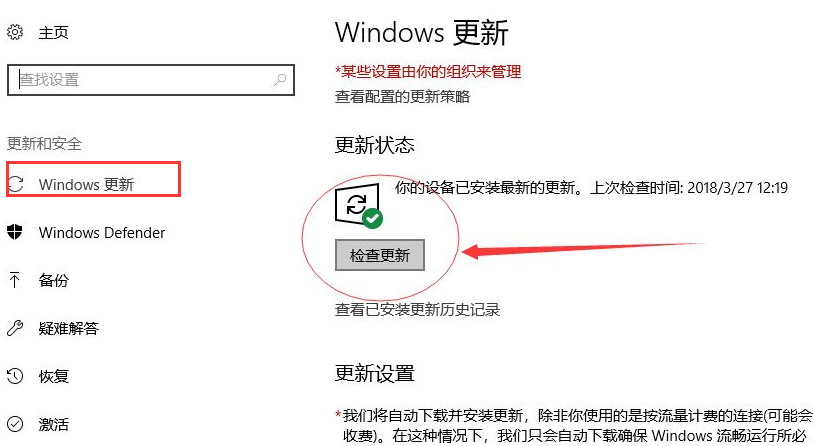
4.进入到更新状态,我们只需耐心等待更新完成就好了。
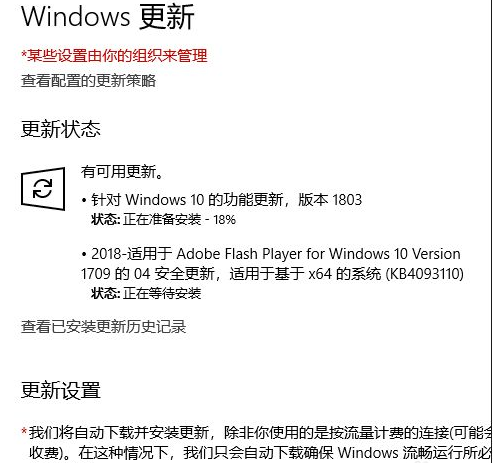
5.如果不想更新,我们可以点击下方的“高级选项”。
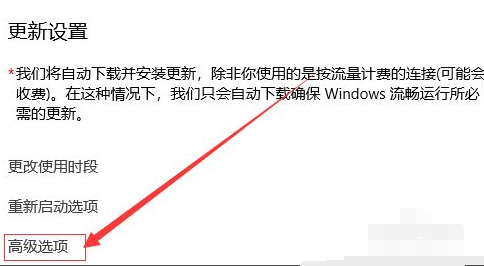
6.在高级选项的页面中,将暂停更新的开关打开即可。
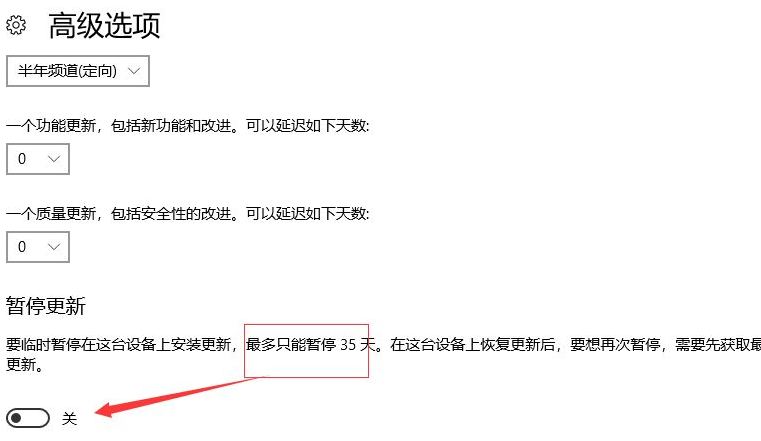
以上就是windows10最新版更新的内容,快去看看你的win10系统是不是最新版的吧,记得更新到最新版本,希望能帮助到大家。




